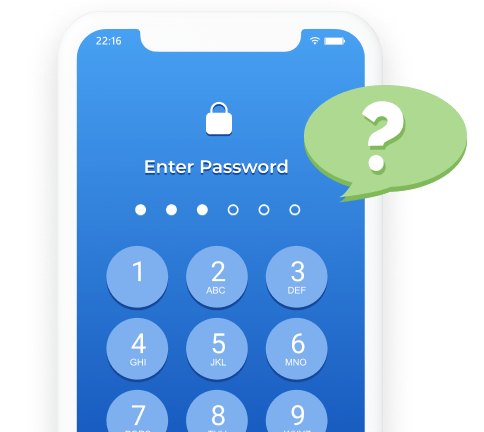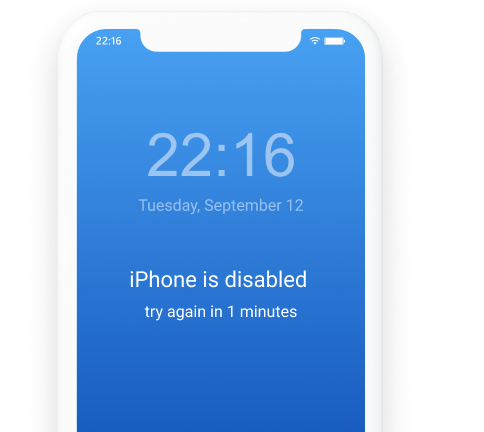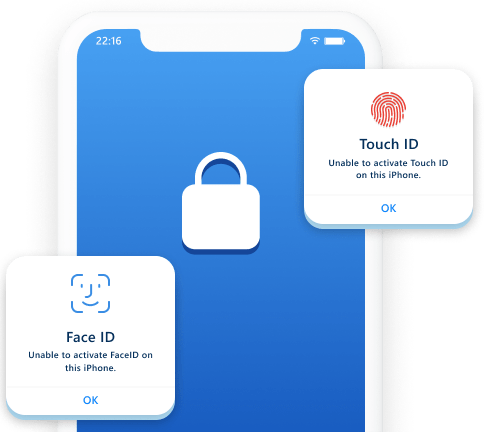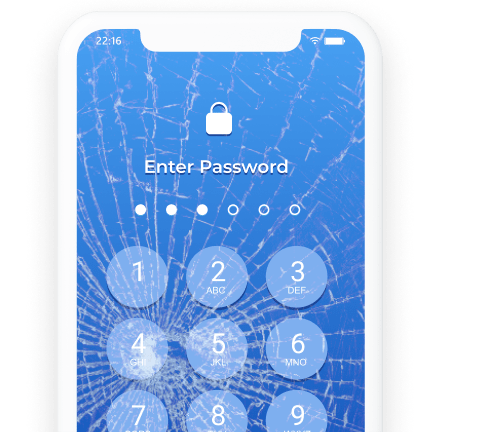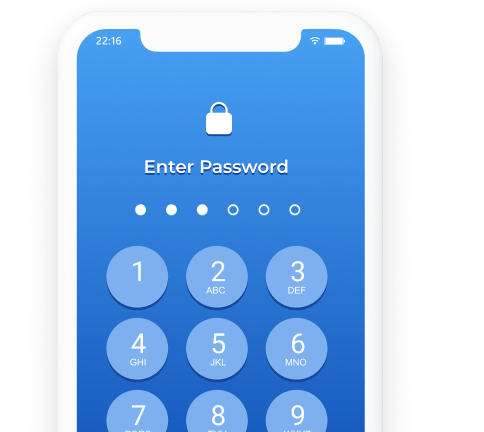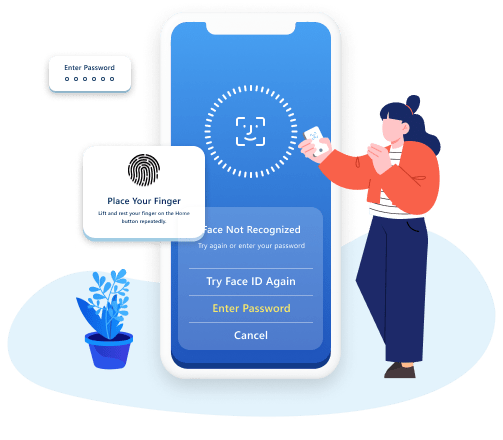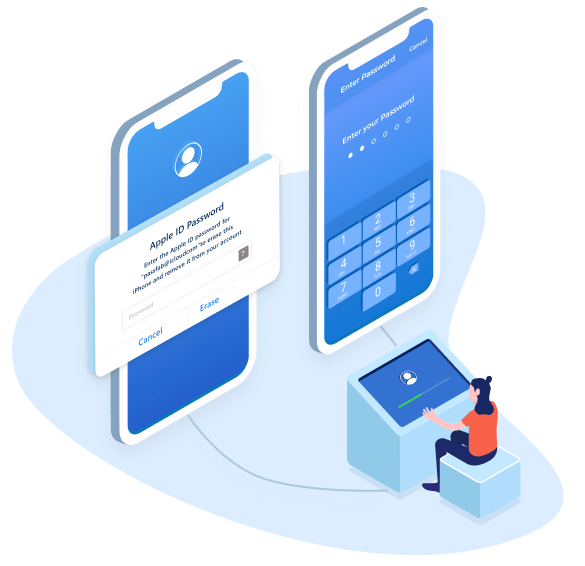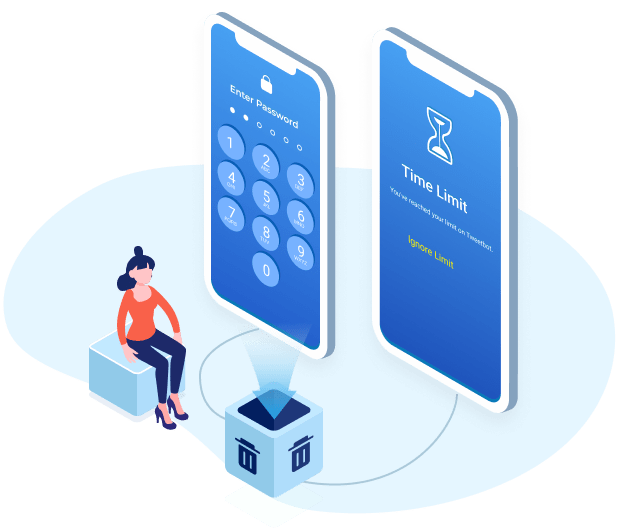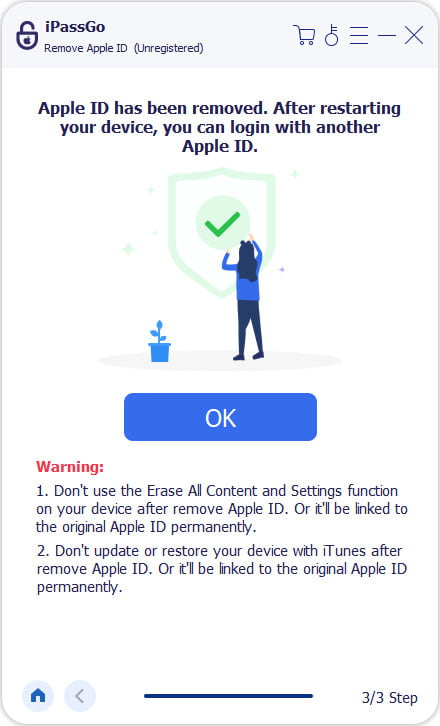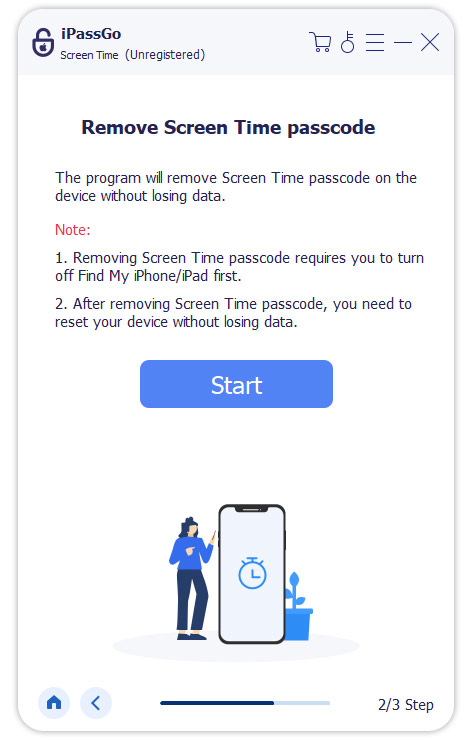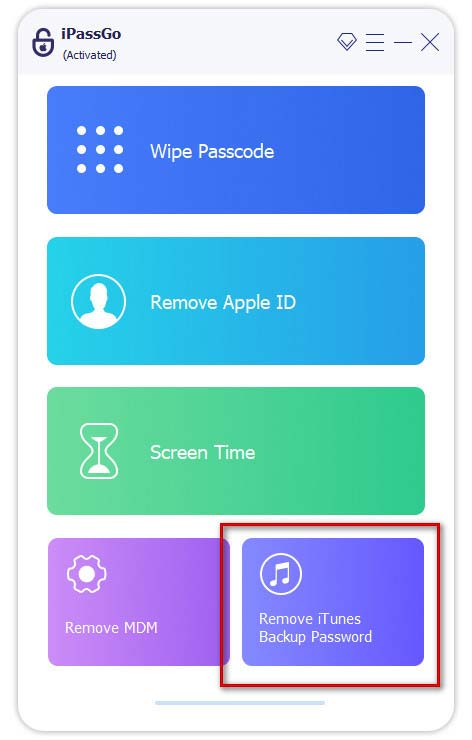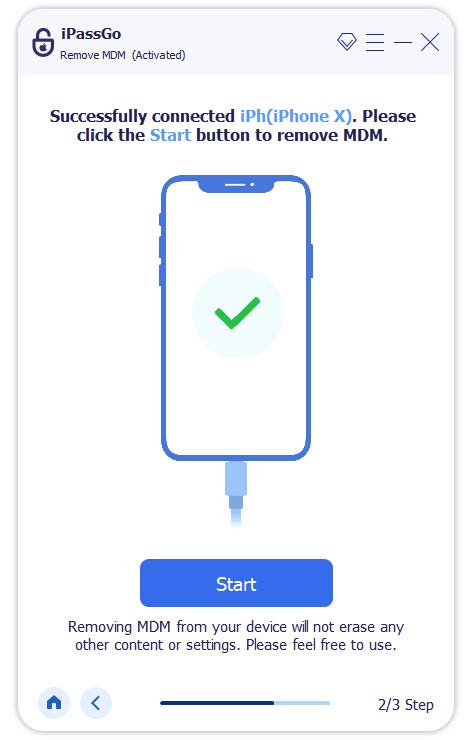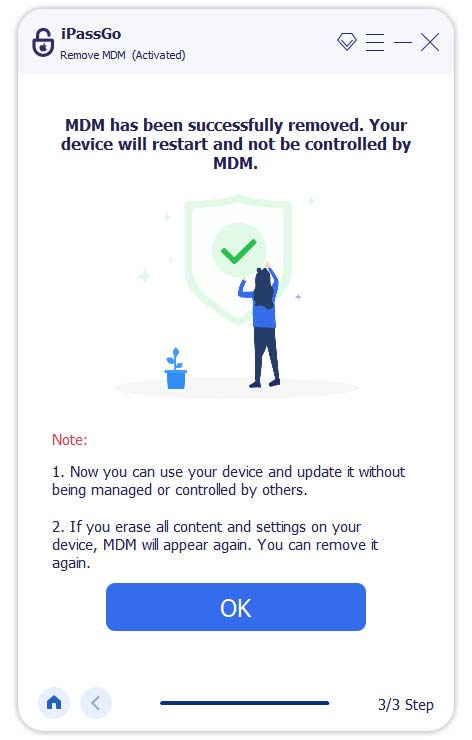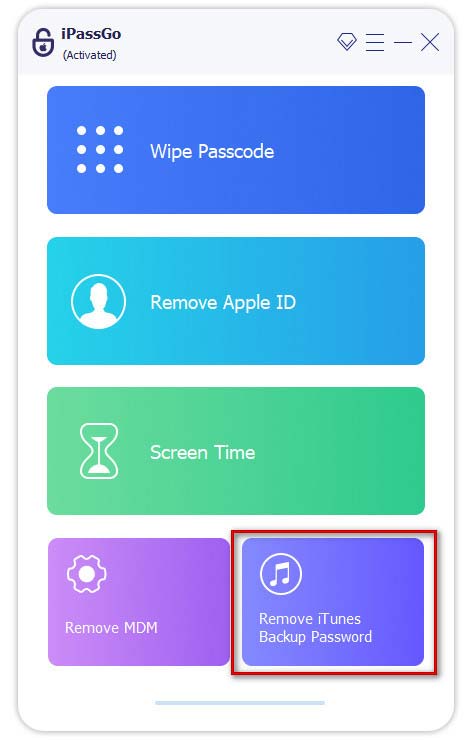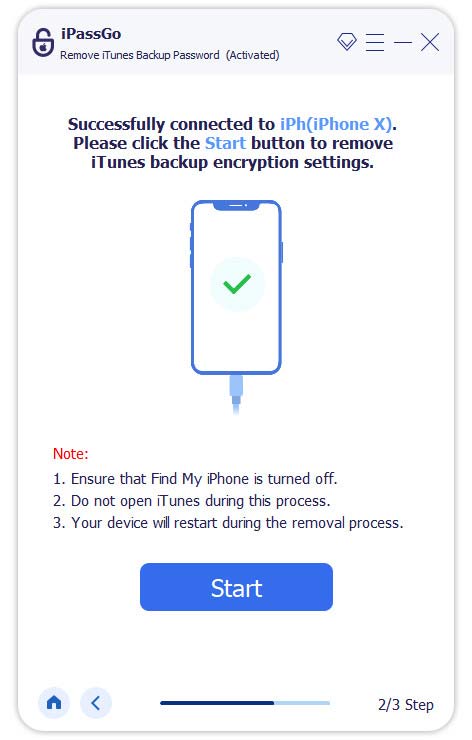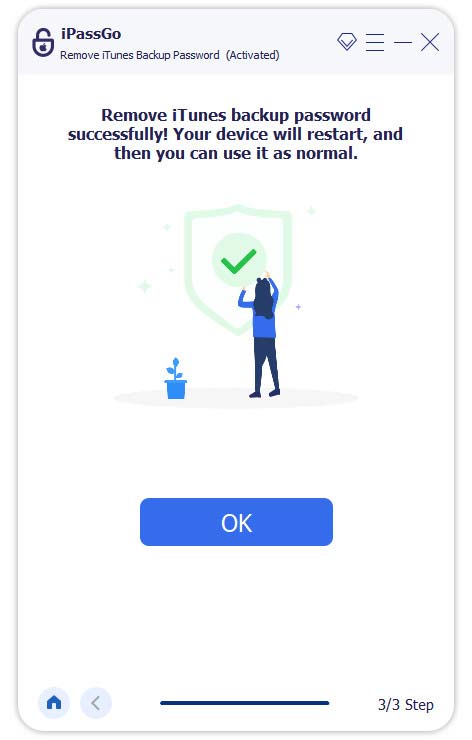- Produkte
-
- Windows Password Reset
Entfernen und setzen Sie das Widnows-Passwort in Sekundenschnelle zurück
- iPassGo
Löschen Sie den iOS-Bildschirmpasscode, entfernen Sie die Apple-ID usw.
- iPassBye
Mit einem Klick können Sie die iCloud-Aktivierungssperre umgehen
- iPhone Passwort-Manager
iPhone-Passwörter anzeigen, exportieren und wiederherstellen
- AnyPassGo
Android-Bildschirmsperre und FRP umgehen
-
-
- iLocaGo
Standort auf iOS-/Android-Geräten ändern oder verbergen
-
 iPhone Datenrettung
iPhone DatenrettungWiederherstellen von iOS-Daten von Geräten, iCloud, iTunes-Backup
-
-
- Speichern
- Download
- Lernen
- Unternehmen